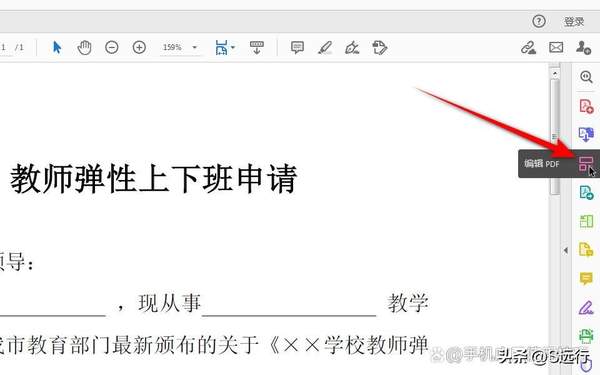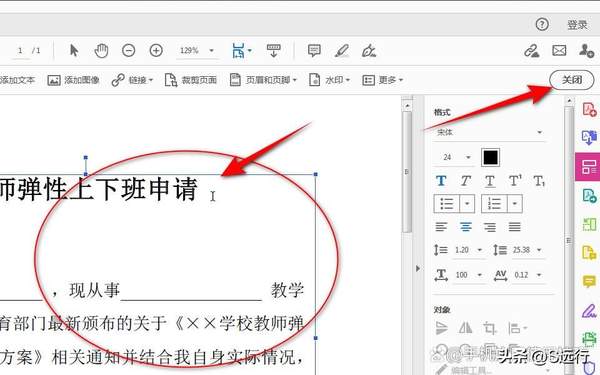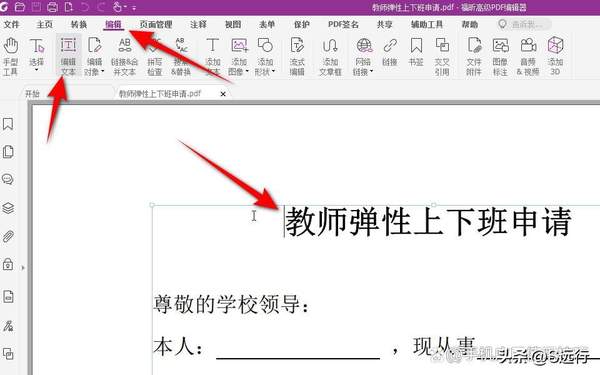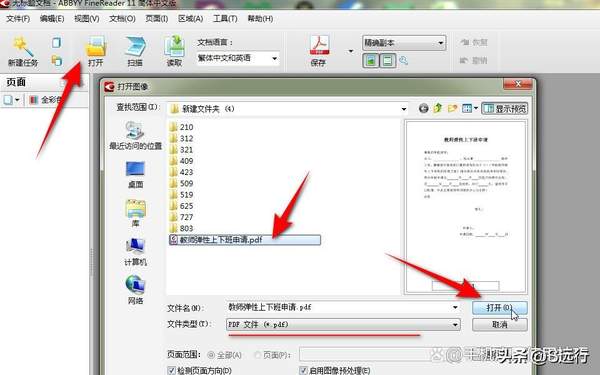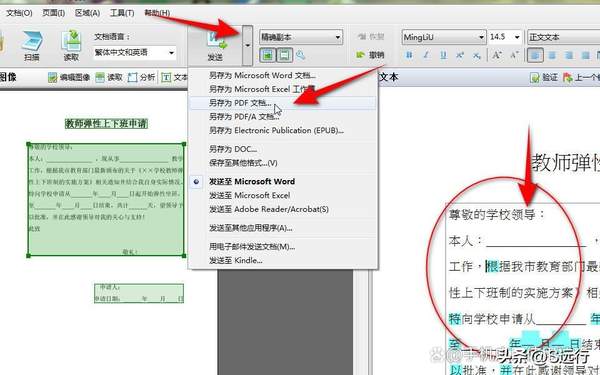怎么修改pdf图片内容文字(如何在pdf上编辑文字)
市面上各类第三方PDF编辑工具都可以实现pdf中文字的直接修改,小编这里总结了三种常用且简单易学的方法分别来实现,一起来学习下吧!
方法一:使用Adobe Acrobat DC打开需要修改文字的pdf文件,单击右侧的“编辑PDF”功能图标,即可自动将pdf中文字识别为可编辑状态,直接修改即可。
方法二:使用福昕高级PDF编辑器打开需要修改的PDF文件,单击“编辑”标签下的“编辑文本”功能图标,即可自动将pdf中文字识别为可编辑状态,直接编辑修改即可。
方法三:打开ABBYY FineReader 11,单击“打开”,文件类型更改为“PDF文件(*.pdf)”,找到需要修改的pdf文件选中并单击“打开”,会自动将pdf中所有文字识别至右侧文本框中,对照左侧原文件,修改文字至正确,单击黑色小箭头打开下拉菜单,单击“另存为PDF文档”即可将编辑完成的文本再次保存为pdf文件。
- 方法一
基于戴尔N5010、Windows7及Adobe Acrobat DC2019实现。
用Adobe Acrobat DC打开需要修改文字的pdf文件,单击右侧的“编辑PDF”功能图标。
即可自动将pdf中文字识别为可编辑状态,直接修改完成,单击“关闭”即可。
- 方法二
基于戴尔N5010、Windows7及福昕高级PDF编辑器11.2.1实现。
用福昕高级PDF编辑器打开需要修改的PDF文件,单击“编辑”标签下的“编辑文本”功能图标,即可自动将pdf中文字识别为可编辑状态,直接编辑修改即可。
- 方法三
基于戴尔N5010、Windows7及ABBYY FineReader 11实现。
打开ABBYY FineReader 11,单击“打开”,文件类型更改为“PDF文件(*.pdf)”,找到需要修改的pdf文件选中并单击“打开”。
会自动将PDF文档中所有文字识别至右侧文本框中,对照左侧的原文件,编辑修改正确,单击工具栏上的小黑箭头弹出下拉菜单,单击“另存为PDF文档”即可将修改完成的文本再次保存为PDF,这样就间接实现了pdf文档中文字的修改操作。